Კითხვა
საკითხი: როგორ დავაფიქსირო HYPERVISOR ERROR BSOD Windows 10-ში?
გამარჯობა, დღეს დავიწყე განმეორებითი HYPERVISOR ERROR სიკვდილის ლურჯი ეკრანის ავარია. ეს ძირითადად ხდება მაშინ, როდესაც მე ვთამაშობ თამაშებს, თუმცა ეს ასევე მოხდა რამდენჯერმე, როდესაც კომპიუტერი ძირითადად უმოქმედო იყო. მე ვიყენებ Windows 10-ს.
ამოხსნილი პასუხი
HYPERVISOR ERROR სიკვდილის ლურჯი ეკრანი შეიძლება მოულოდნელად წარმოიშვას და Windows დაუყოვნებლივ გადატვირთოს, შეაფერხოს მთელი სამუშაო. ეჭვგარეშეა, ასეთმა შეფერხებამ შეიძლება გამოიწვიოს მნიშვნელოვანი დისკომფორტი ადამიანებს უმეტეს შემთხვევაში სისტემას შეუძლია შეცდომის აღდგენა გადატვირთვის შემდეგ და კომპიუტერის მუშაობა შეიძლება გაგრძელდეს გარეშე პრობლემები.
ცისფერი ეკრანის შეცდომები, მიუხედავად იმისა, რომ შემაშფოთებელი და ზოგჯერ საზიანოა, სასიცოცხლო როლს ასრულებს Windows-ის გარემოში. არსებითად, ეს მოვლენა აჩერებს სისტემის კრიტიკულ დაზიანებას, რაც იწვევს კომპიუტერის დაუყოვნებლივ გადატვირთვას. როგორც უკვე აღვნიშნეთ, გადატვირთვა ჩვეულებრივ საკმარისია გაჩერების შეცდომის აღსადგენად.
თუმცა, პრობლემა იწყება მაშინ, როდესაც მომხმარებლები იწყებენ იგივე BSOD-ს რამდენჯერმე გამოცდილებას. უმეტეს შემთხვევაში, არის მომხმარებლის ქმედება, რომელიც იწვევს მას, თუმცა ის ასევე შეიძლება დაკავშირებული იყოს Windows-ის ფონურ პროცესებთან, რომლებიც გაშვებულია ფონზე. მომხმარებლები, რომლებიც ეძებენ HYPERVISOR-ის შეცდომის გამოსწორების გზებს, როგორც წესი, ისინი არიან, რომლებსაც ეს პრობლემა რამდენჯერმე აქვთ.
სამწუხაროდ, Windows-ის ყველა მოწოდება არის სტანდარტული BSOD შეტყობინება შეცდომის კოდთან ერთად - არ არის საკმარისი ინფორმაცია იმის შესახებ, თუ რამ გამოიწვია პრობლემა ან როგორ გამოსწორდეს ის. შეტყობინებაში ნათქვამია:
თქვენს კომპიუტერს შეექმნა პრობლემა და უნდა გადატვირთოთ. ჩვენ უბრალოდ ვაგროვებთ შეცდომის შესახებ ინფორმაციას და შემდეგ გადატვირთავთ თქვენთვის.
გაჩერების კოდი: HYPERVISOR ERROR
მიუხედავად იმისა, რომ შეცდომა შეიძლება ნებისმიერ დროს მოხდეს, მომხმარებლებმა განაცხადეს, რომ ყველაზე ხშირად, ეს ხდება გრაფიკული ინტენსიური ამოცანების შესრულებისას, როგორიცაა თამაში. ეს ძალიან ლოგიკურია, რადგან Hypervisor არის კომპონენტი პროცესორში, რომელიც მართავს ვირტუალიზაციის ტექნოლოგიებს.
HYPERVISOR ERROR BSOD-ის მიზეზი შეიძლება იყოს ბევრი, მათ შორის მოძველებული/კორუმპირებული სისტემის დრაივერები, დაზიანებული სისტემის ფაილები, მოძველებული ოპერაციული სისტემები და მრავალი სხვა. ქვემოთ ნახავთ ყველა საჭირო ინფორმაციას, რათა ერთხელ და სამუდამოდ არ გამოჩნდეს ლურჯი ეკრანი თქვენს სისტემაში.
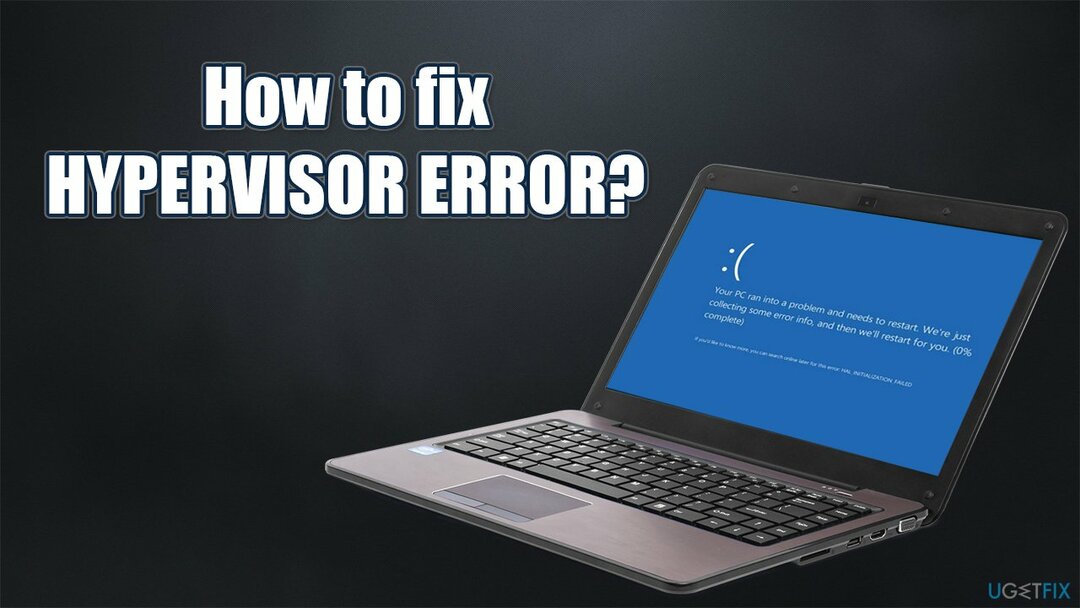
მეთოდი 1. გამოიყენეთ ავტომატური სარემონტო ინსტრუმენტი
დაზიანებული სისტემის შესაკეთებლად, თქვენ უნდა შეიძინოთ ლიცენზირებული ვერსია Reimage Reimage.
ცისფერი ეკრანის შეცდომები შესაძლოა შედარებით უვნებელი იყოს. ზოგიერთ შემთხვევაში, BSOD შეიძლება მიუთითებდეს სერიოზულ გაუმართაობაზე, მაგალითად, ტექნიკის გაუმართაობაზე ან rootkit-ის არსებობაზე.[1] ან სხვა მავნე პროგრამა. ნებისმიერ შემთხვევაში, თუ შეამჩნევთ ცისფერი ეკრანის შეცდომებს, როგორიცაა APC_INDEX_MISMATCH ან BAD_POOL_HEADER უფრო და უფრო ხშირად, არასოდეს არ უნდა უგულებელყოთ ისინი, რადგან ამან შეიძლება საქმეები ბევრად უარესი გახადოს, ვიდრე ისინი არიან.
თუმცა, შეცდომის დამნაშავის პოვნა შეიძლება საკმაოდ რთული იყოს, თუ გავითვალისწინებთ, რომ ყველა Windows მოწყობილობას აქვს განსხვავებული კონფიგურაცია და იგივე BSOD შეიძლება მიუთითებდეს რაღაც სრულიად განსხვავებულზე. ხშირ შემთხვევაში, პრობლემების აღმოფხვრას დიდი დრო სჭირდება და ნაკლებად ტექნიკურად მცოდნე პირები იბრძვიან საკუთარი თავის გამოსწორებაზე.
თუ გსურთ დროის დაზოგვა, ჩვენ გირჩევთ სცადოთ გამოიყენოთ ReimageMac სარეცხი მანქანა X9 ნაცვლად იმისა, რომ თავად შეასრულოთ პრობლემების მოგვარება. აპს შეუძლია სწრაფად დაადგინოს Windows-ის ძირითადი პრობლემები და სწრაფად გამოასწოროს BSOD-ები, დაკარგული DLL-ები, რეესტრი.[2] შეცდომები და მრავალი სხვა. გარდა ამისა, მას შეუძლია წაშალოს უსარგებლო, ბრაუზერების გაწმენდა, მავნე პროგრამების წაშლა და ვირუსით გამოწვეული ზიანის გამოსწორება.
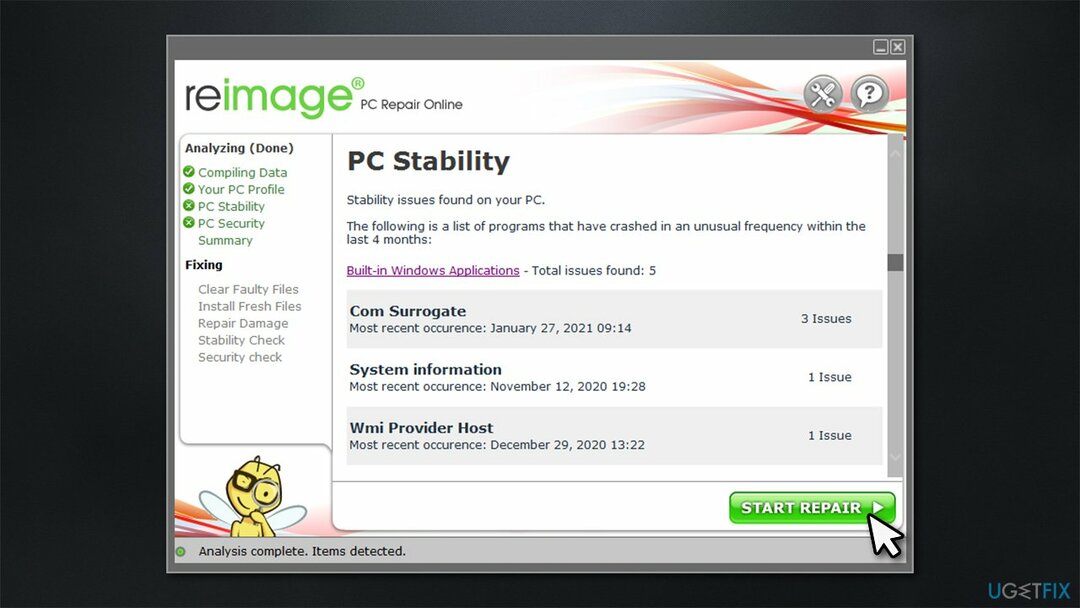
მეთოდი 2. განაახლეთ Windows უახლეს ვერსიაზე
დაზიანებული სისტემის შესაკეთებლად, თქვენ უნდა შეიძინოთ ლიცენზირებული ვერსია Reimage Reimage.
Windows-ის განახლებები ხშირად მოიცავს შეცდომების გამოსწორებას, უსაფრთხოების პატჩებს და სხვადასხვა სხვა გაუმჯობესებას. უბრალოდ აზრი არ აქვს თქვენი ოპერაციული სისტემის მოძველებულად შენარჩუნებას, ამიტომ დარწმუნდით, რომ ყველა განახლება გამოიყენება შესაბამისად:
- ტიპი განახლებები Windows ძიებაში და დააჭირეთ შედი
- დააწკაპუნეთ Შეამოწმოთ განახლებები მარჯვნივ
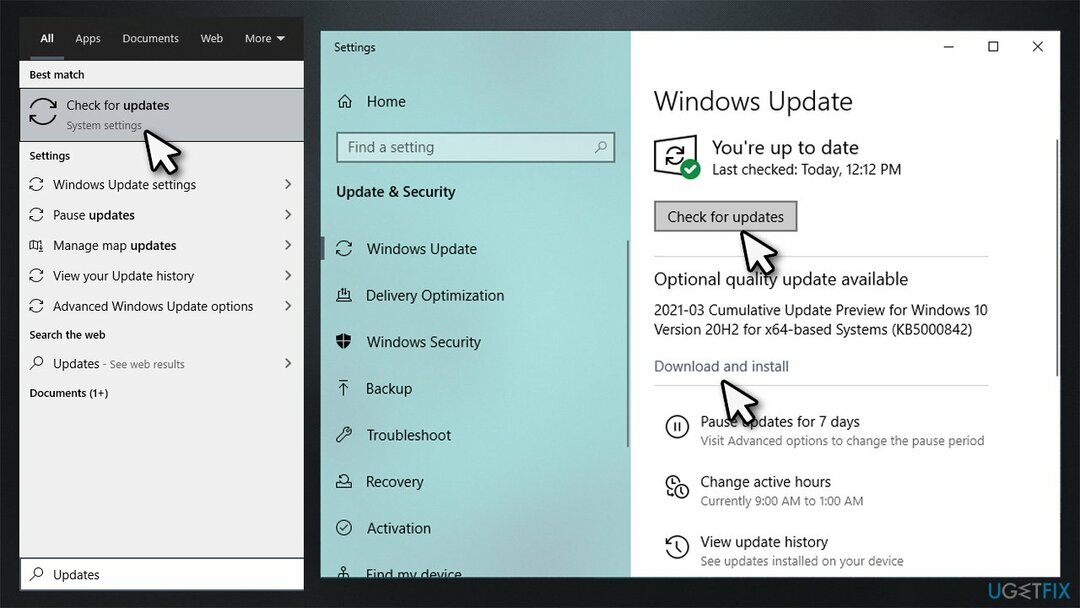
- დაელოდეთ სანამ Windows ჩამოტვირთავს ყველა საჭირო ფაილს
- Დაინსტალირება ყველა ხელმისაწვდომი განახლება და რესტარტი შენი კომპიუტერი.
მეთოდი 3. შეამოწმეთ თქვენი დისკი შეცდომებისთვის
დაზიანებული სისტემის შესაკეთებლად, თქვენ უნდა შეიძინოთ ლიცენზირებული ვერსია Reimage Reimage.
- ტიპი cmd Windows ძიებაში
- დააწკაპუნეთ მარჯვენა ღილაკით ბრძანების ხაზი ძებნის შედეგი და აირჩიეთ Ადმინისტრატორის სახელით გაშვება
- დააკოპირეთ და ჩასვით შემდეგი ბრძანება, დააჭირეთ შედი შემდეგ:
chkdsk C: /f /r /x
- თუ გამშვები დისკი არ იწყება, მაგრამ სანაცვლოდ აჩვენებს და შეცდომას უშვებს, ჩაწერეთ ი და დაარტყა შედი
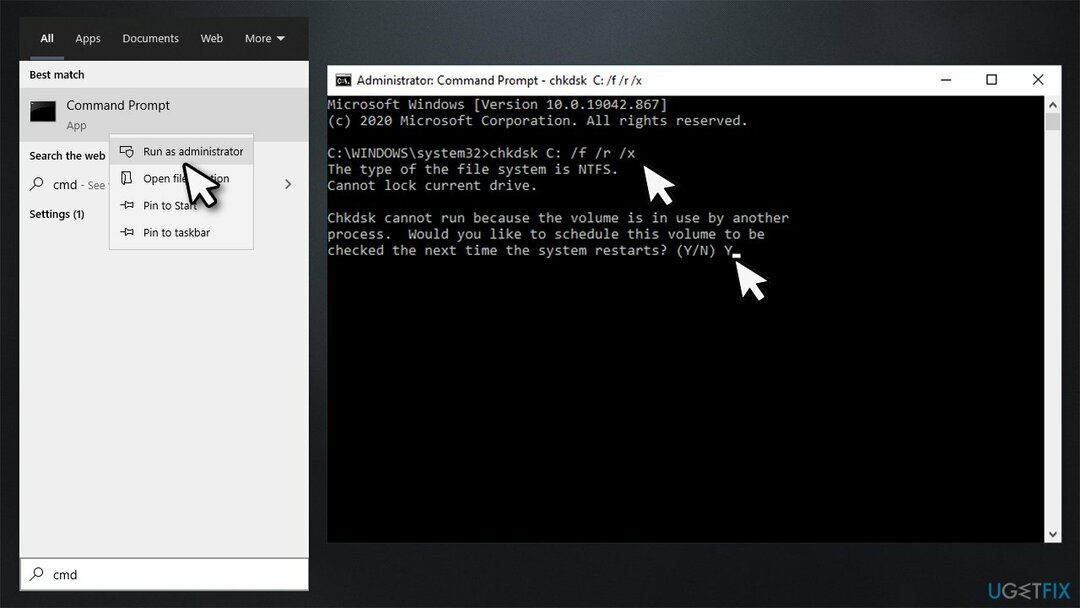
- Რესტარტი თქვენი კომპიუტერი სკანირების დასაწყებად.
მეთოდი 4. გაუშვით SFC და DISM
დაზიანებული სისტემის შესაკეთებლად, თქვენ უნდა შეიძინოთ ლიცენზირებული ვერსია Reimage Reimage.
- გახსენით ბრძანების სტრიქონი, როგორც ადმინისტრატორი როგორც ზემოთ იყო ახსნილი
- ჩაწერეთ შემდეგი ბრძანება და დააჭირეთ შეიყვანეთ:
sfc / scannow
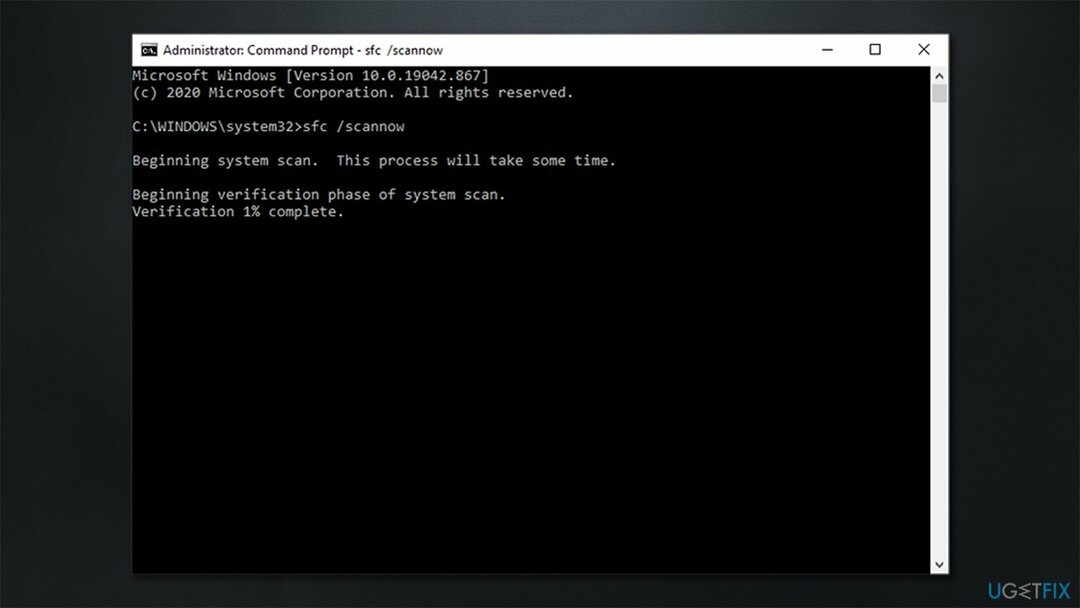
- დაელოდეთ სკანირების დასრულებას და რესტარტი თქვენი კომპიუტერი
- თუ SFC აწვდის ა შეცდომა, შენ უნდა გაუშვით DISM - ჩასვით შემდეგი ბრძანებები და დააჭირეთ შედი ყოველ ჯერზე:
dism /online /cleanup-image /scanhealth
dism /online /cleanup-image /checkhealth
dism /online /cleanup-image /restorehealth
მეთოდი 5. გამორთეთ ვირტუალური მანქანა და ჰიპერვიზორი
დაზიანებული სისტემის შესაკეთებლად, თქვენ უნდა შეიძინოთ ლიცენზირებული ვერსია Reimage Reimage.
თუ რაიმე მიზეზით ვირტუალური მანქანების პლატფორმა ან ჰიპერვიზორის პლატფორმა ჩართულია, სანამ არ იყენებთ მათ, გამორთეთ ისინი:
- ტიპი Მართვის პანელი Windows-ის საძიებო ზოლში და დააჭირეთ შედი
- აირჩიე პროგრამები > პროგრამის დეინსტალაცია
- აირჩიეთ ჩართეთ ან გამორთეთ Windows ფუნქციები მარცხნივ
- გადაახვიეთ ქვემოთ და ამოიღეთ ტკიპები ვირტუალური მანქანების პლატფორმა და ჰიპერვიზორის პლატფორმა
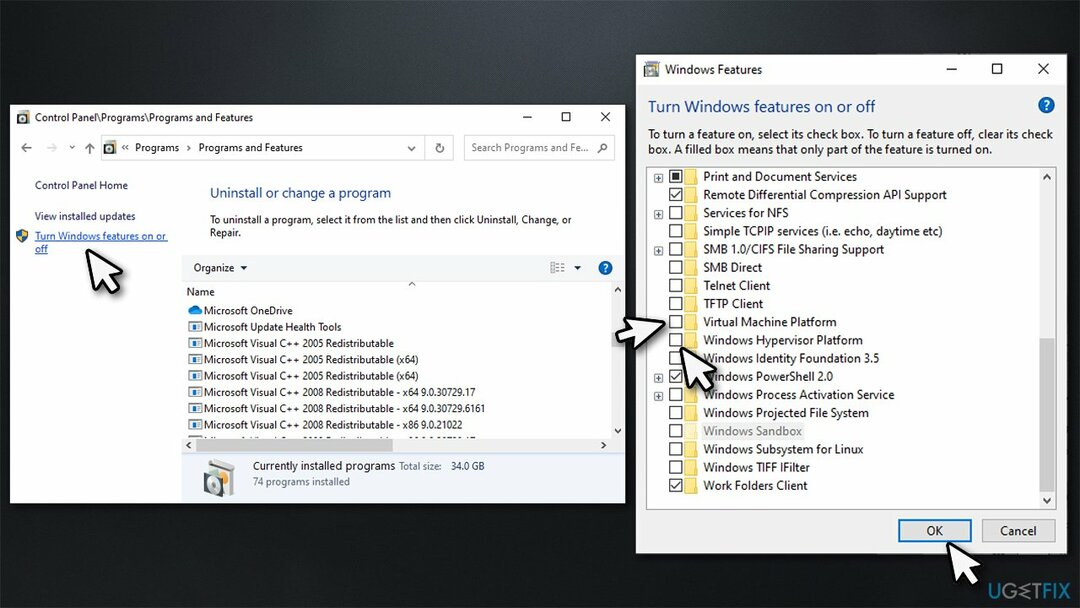
- დააწკაპუნეთ კარგი და გადატვირთვა.
მეთოდი 6. განაახლეთ თქვენი BIOS
დაზიანებული სისტემის შესაკეთებლად, თქვენ უნდა შეიძინოთ ლიცენზირებული ვერსია Reimage Reimage.
გაფრთხილება: არ შეასრულოთ ეს ნაბიჯი, თუ არ ხართ დარწმუნებული, რას აკეთებთ. ამ პროცესის დარღვევამ შეიძლება უარყოფითად იმოქმედოს თქვენს მოწყობილობაზე.[3]
- ტიპი Სისტემის ინფორმაცია ძიებაში ცუდია და დააჭირეთ Enter
- Შეამოწმე BIOS ვერსია/თარიღი და საბაზისო დაფის პროდუქტი სექციები
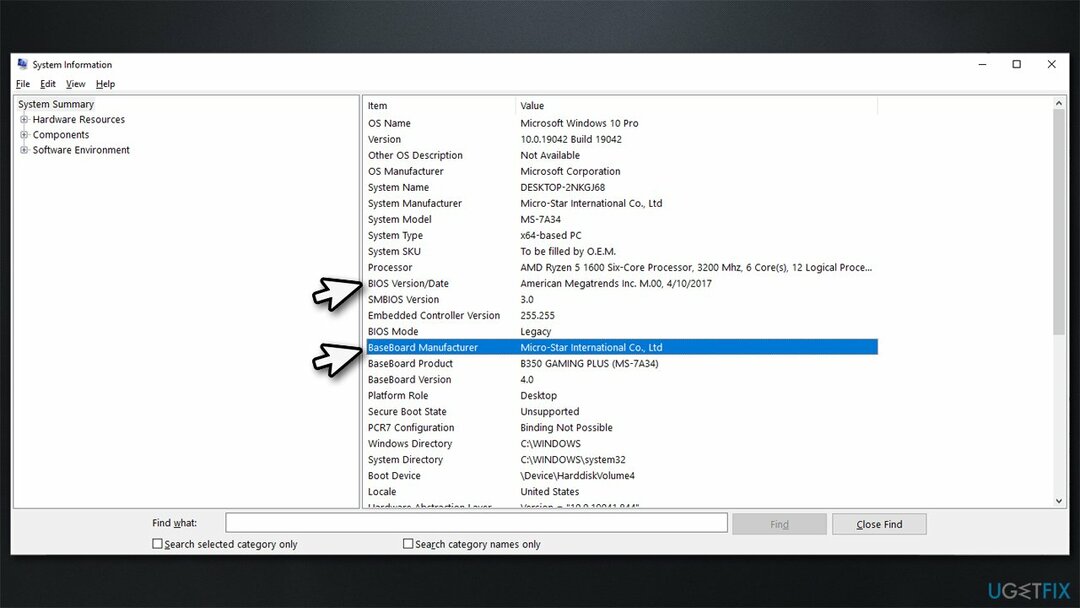
- გახსენით თქვენი ბრაუზერი და გადადით მასზე მწარმოებლის ვებსაიტზე
- Წადი ჩამოტვირთვა განყოფილება და მოძებნეთ შესაბამისი BIOS განახლების ჩამოტვირთვის ფაილი
- გააგრძელეთ ეკრანის სახელმძღვანელო და რესტარტი თქვენი მოწყობილობა.
მეთოდი 7. განაახლეთ ყველა დრაივერი
დაზიანებული სისტემის შესაკეთებლად, თქვენ უნდა შეიძინოთ ლიცენზირებული ვერსია Reimage Reimage.
- დააწკაპუნეთ მაუსის მარჯვენა ღილაკით დაწყებაზე და აირჩიეთ Მოწყობილობის მენეჯერი
- გააფართოვეთ განყოფილება, რომლის განახლებაც გსურთ, მაგალითად, ჩვენების გადამყვანები
- დააწკაპუნეთ მოწყობილობაზე მარჯვენა ღილაკით და აირჩიეთ დრაივერის განახლება
- აირჩიეთ ავტომატურად მოძებნეთ მძღოლები
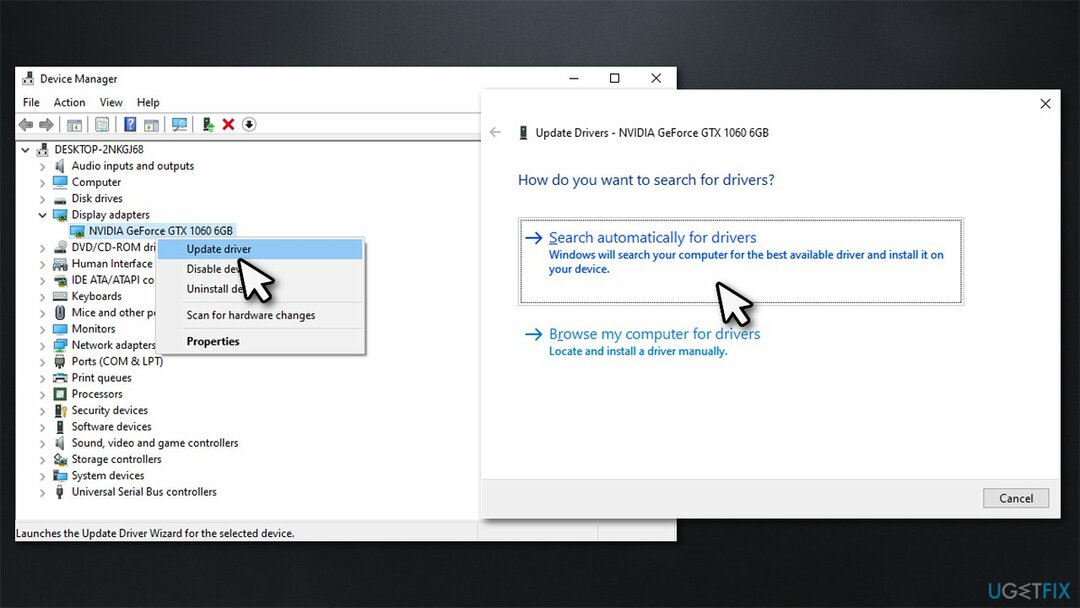
- ახლა იგივე გააკეთეთ თქვენი კომპიუტერის ყველა სხვა მოწყობილობისთვის
- Რესტარტი Windows.
შესაძლოა გარკვეული დრო დაგჭირდეთ თქვენი კომპიუტერის ყველა დრაივერის განახლებას და ასევე არ დაგვეხმარება, რომ მოწყობილობის მენეჯერმა ვერ იპოვნოს ყველა შესაბამისი განახლება. ამიტომ, ან ეწვიეთ მწარმოებლის ვებსაიტს და ჩამოტვირთეთ დრაივერები იქიდან, ან გამოიყენეთ DriverFix სწრაფი გადაწყვეტისთვის - ყველა დრაივერის განახლება შესაძლებელია სულ რამდენიმე წუთში.
შეაკეთეთ თქვენი შეცდომები ავტომატურად
ugetfix.com გუნდი ცდილობს გააკეთოს ყველაფერი, რათა დაეხმაროს მომხმარებლებს იპოვონ საუკეთესო გადაწყვეტილებები მათი შეცდომების აღმოსაფხვრელად. თუ არ გსურთ ხელით შეკეთების ტექნიკასთან ბრძოლა, გთხოვთ, გამოიყენოთ ავტომატური პროგრამული უზრუნველყოფა. ყველა რეკომენდებული პროდუქტი გამოცდილი და დამტკიცებულია ჩვენი პროფესიონალების მიერ. ინსტრუმენტები, რომლებიც შეგიძლიათ გამოიყენოთ თქვენი შეცდომის გამოსასწორებლად, ჩამოთვლილია ქვემოთ:
შეთავაზება
გააკეთე ახლავე!
ჩამოტვირთეთ Fixბედნიერება
გარანტია
გააკეთე ახლავე!
ჩამოტვირთეთ Fixბედნიერება
გარანტია
თუ ვერ გამოასწორეთ თქვენი შეცდომა Reimage-ის გამოყენებით, დაუკავშირდით ჩვენს მხარდაჭერის ჯგუფს დახმარებისთვის. გთხოვთ, შეგვატყობინოთ ყველა დეტალი, რომელიც, თქვენი აზრით, უნდა ვიცოდეთ თქვენი პრობლემის შესახებ.
ეს დაპატენტებული სარემონტო პროცესი იყენებს 25 მილიონი კომპონენტის მონაცემთა ბაზას, რომელსაც შეუძლია შეცვალოს ნებისმიერი დაზიანებული ან დაკარგული ფაილი მომხმარებლის კომპიუტერში.
დაზიანებული სისტემის შესაკეთებლად, თქვენ უნდა შეიძინოთ ლიცენზირებული ვერსია Reimage მავნე პროგრამების მოცილების ინსტრუმენტი.

რომ დარჩეს სრულიად ანონიმური და თავიდან აიცილონ ISP და მთავრობა ჯაშუშობისგან თქვენ უნდა დაასაქმოთ პირადი ინტერნეტი VPN. ის საშუალებას მოგცემთ დაუკავშირდეთ ინტერნეტს, მაშინ როდესაც იყოთ სრულიად ანონიმური ყველა ინფორმაციის დაშიფვრით, თავიდან აიცილოთ ტრეკერები, რეკლამები და ასევე მავნე შინაარსი. რაც მთავარია, თქვენ შეაჩერებთ უკანონო სათვალთვალო საქმიანობას, რომელსაც NSA და სხვა სამთავრობო ინსტიტუტები ახორციელებენ თქვენს ზურგს უკან.
კომპიუტერის გამოყენებისას ნებისმიერ დროს შეიძლება მოხდეს გაუთვალისწინებელი გარემოებები: ის შეიძლება გამორთოს დენის გათიშვის გამო, ა სიკვდილის ცისფერი ეკრანი (BSoD) შეიძლება მოხდეს, ან Windows-ის შემთხვევითი განახლებები შეუძლია მოწყობილობას, როცა რამდენიმე ხნით წახვალთ წუთები. შედეგად, თქვენი სასკოლო დავალება, მნიშვნელოვანი დოკუმენტები და სხვა მონაცემები შეიძლება დაიკარგოს. რომ აღდგენა დაკარგული ფაილები, შეგიძლიათ გამოიყენოთ მონაცემთა აღდგენის პრო – ის ეძებს ფაილების ასლებს, რომლებიც ჯერ კიდევ ხელმისაწვდომია თქვენს მყარ დისკზე და სწრაფად იბრუნებს მათ.